VS2019简单快速的打包可安装项目(图文教程)
一、准备工作
(一)教程以"Hello World"为例:
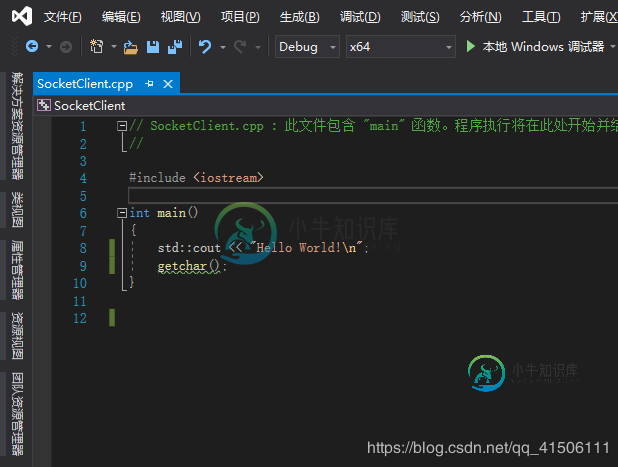
(二)安装VS自带打包插件
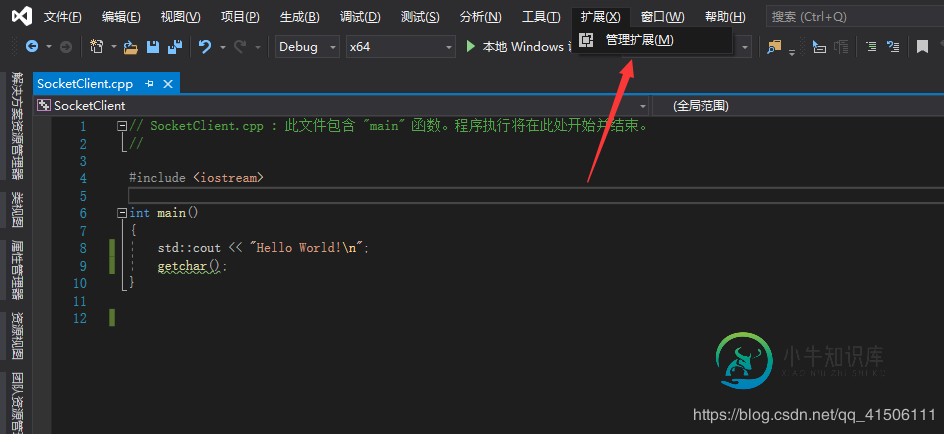
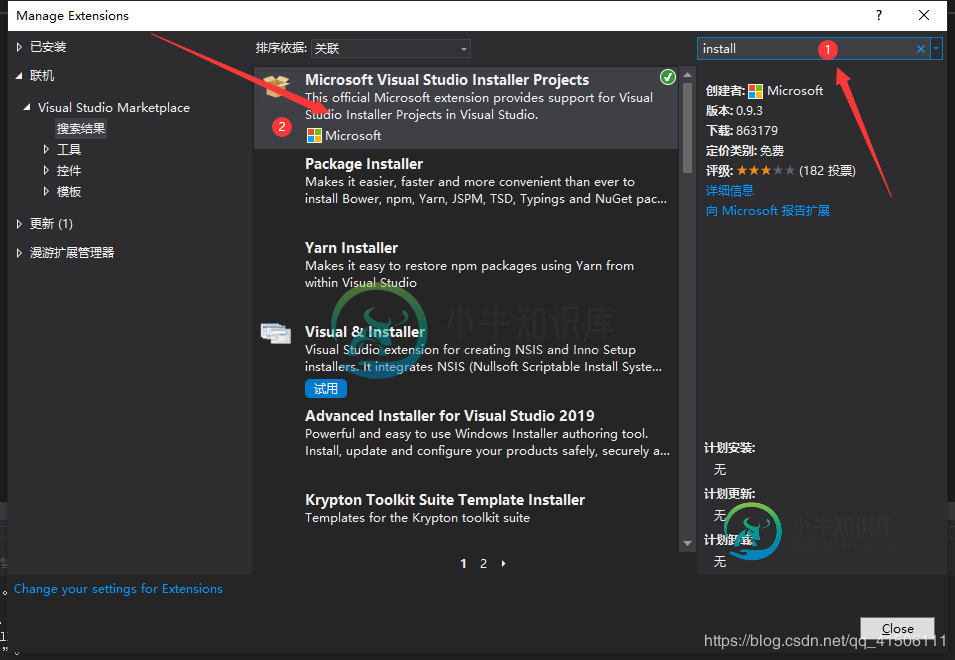
下面是一系列的安装需要走的步骤,就不详细介绍了。
二、开始打包
(一)右键解决方案->添加->新建项目
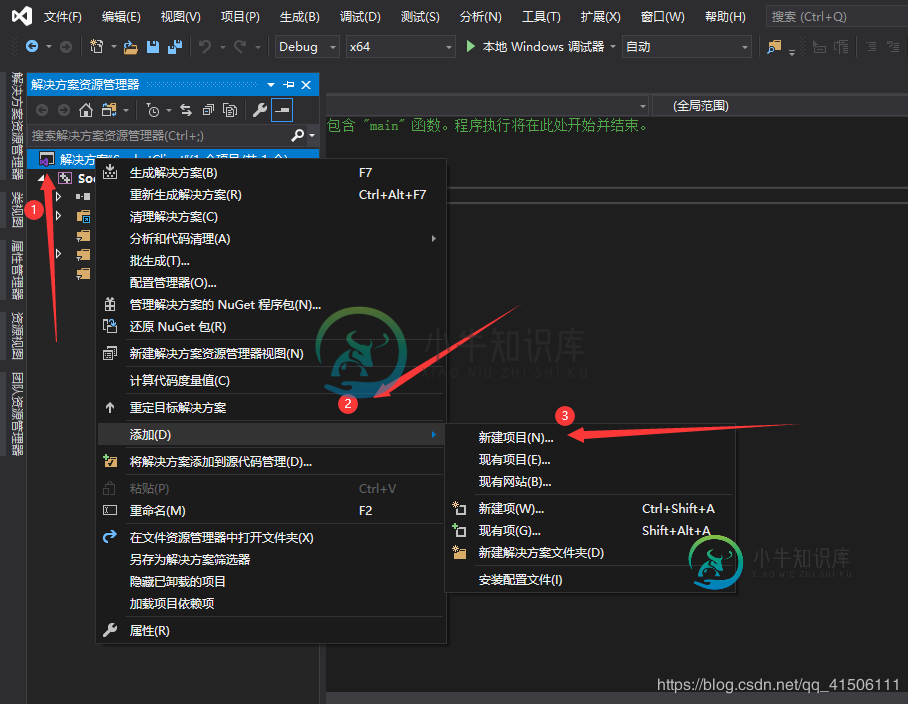
(二)新建一个Setup Project

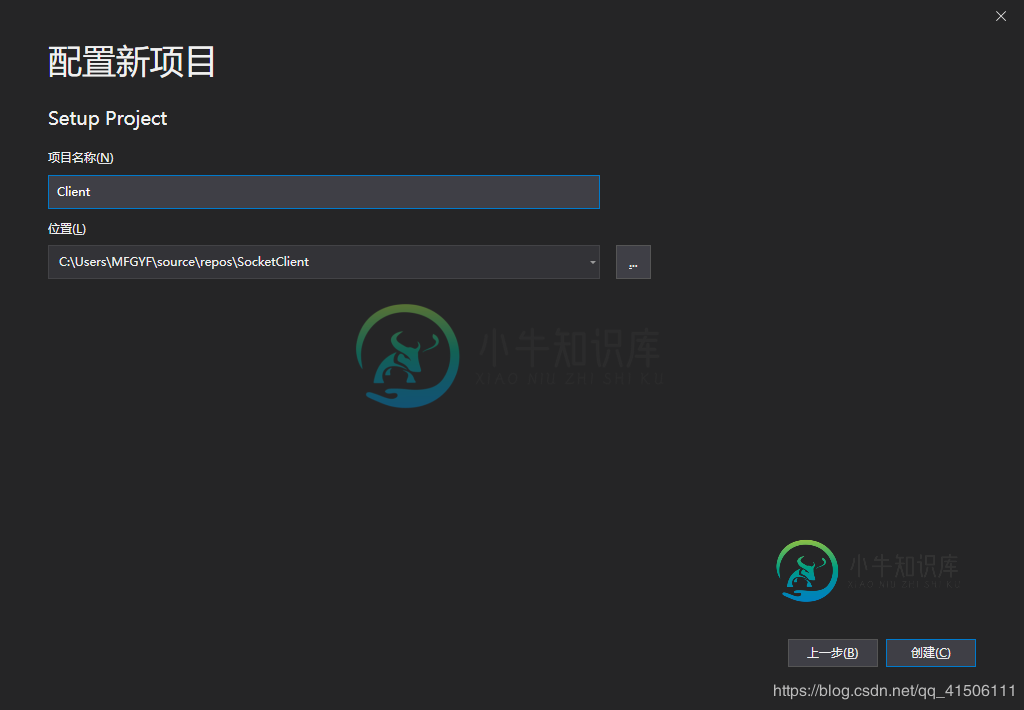
(三)进入了这个界面
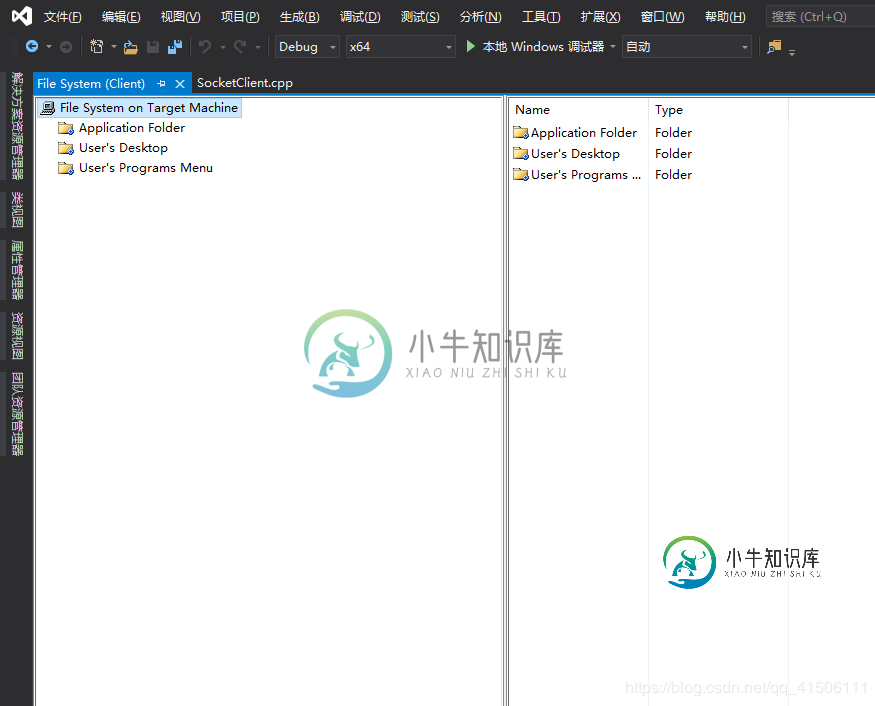
如果不小心关闭了,右击新建的打包工程,浏览文件系统就可以看见上面的图了。

(四)添加打包文件
首先获取项目路径。

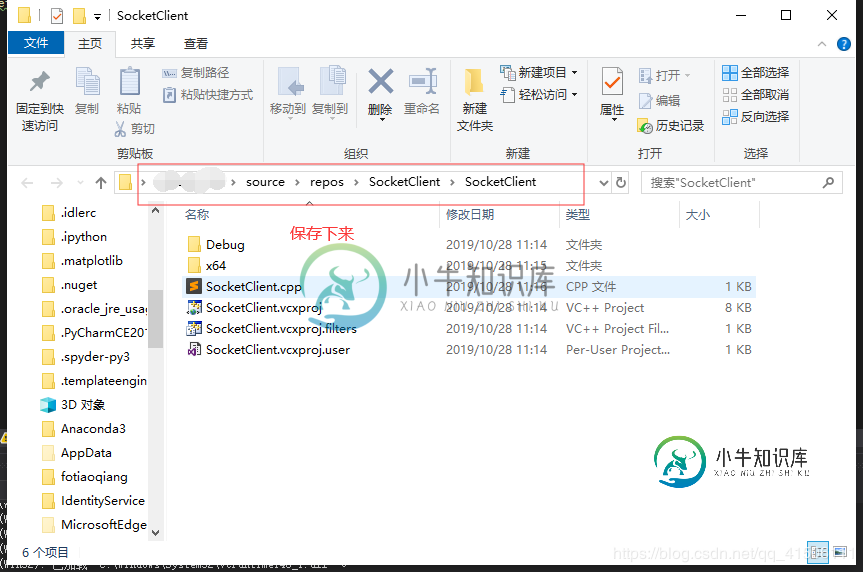
右键Application Foluder->Add->文件。

输入刚才的地址,选取全部。
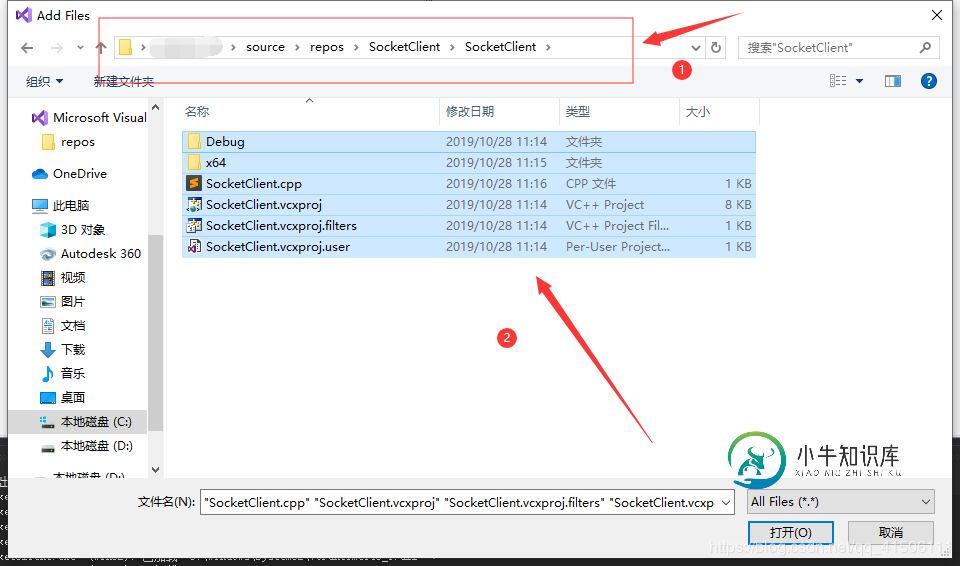
(五)添加项目输出
右键Application Foluder->Add->项目输出。


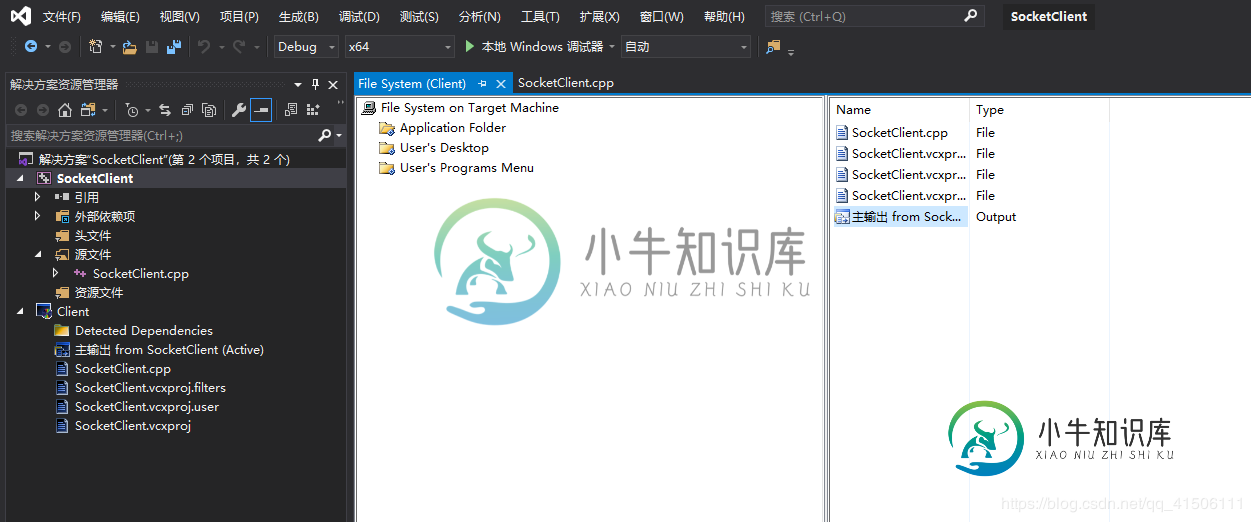
右键这个主输出->Create Shortcut to 主输出…创建一个快捷方式。
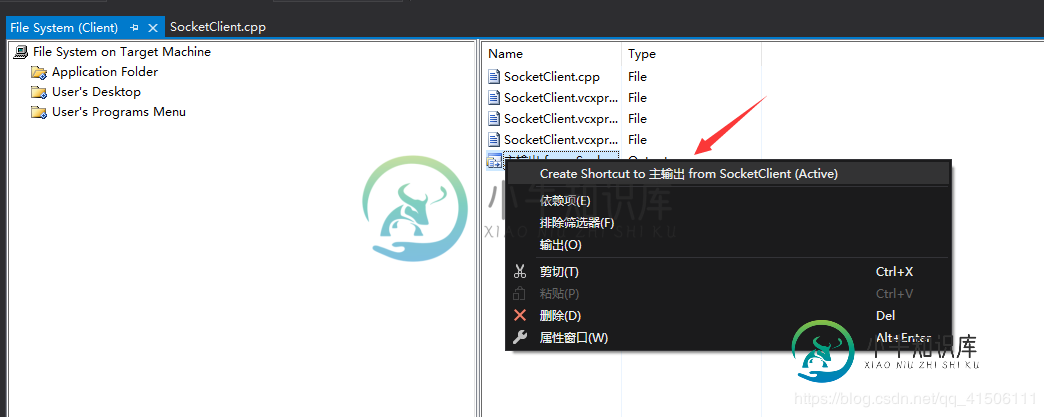
将这个快捷方式放到User's Desktop里面。

(六)开始打包
重新生成一下解决方案。
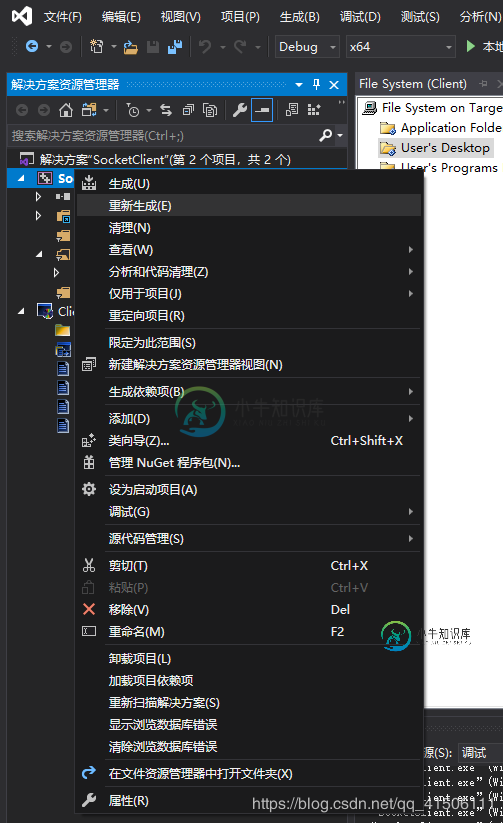
重新生成打包工程。

在你的项目里可以找到这两个文件,安装一下。

也可以右击打包工程直接安装。
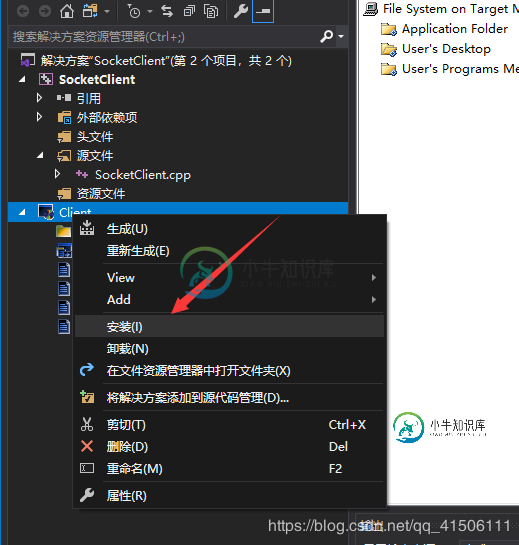
(七)完成
桌面上出现这个则完成安装了,双击运行试试

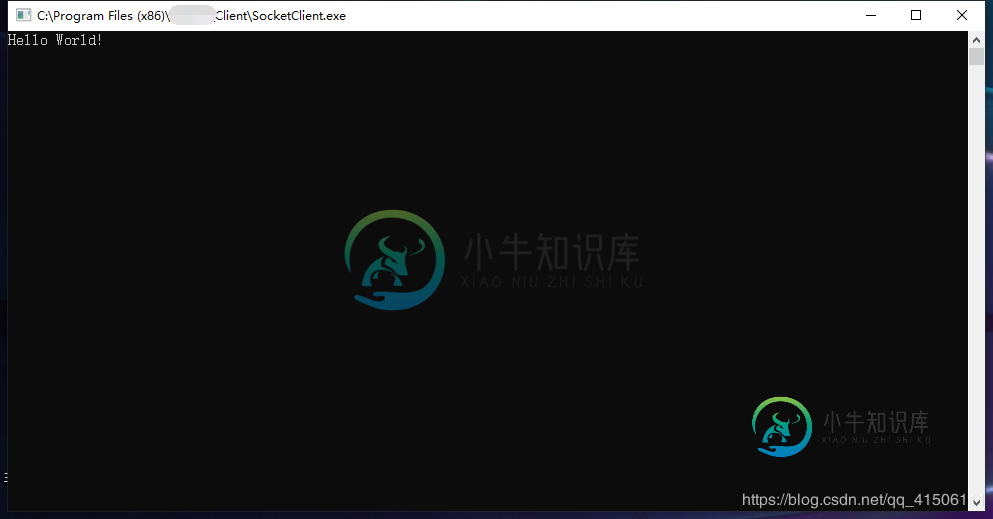
到此这篇关于VS2019简单快速的打包可安装项目(图文教程)的文章就介绍到这了,更多相关VS2019 打包可安装项目内容请搜索小牛知识库以前的文章或继续浏览下面的相关文章希望大家以后多多支持小牛知识库!
-
本文向大家介绍Fuel快速安装OpenStack图文教程,包括了Fuel快速安装OpenStack图文教程的使用技巧和注意事项,需要的朋友参考一下 1 介绍 1.1关于 Mirantis Mirantis,一家很牛逼的openstack服务集成商,他是社区贡献排名前5名中唯一一个靠软件和服务吃饭的公司(其他分别是Red Hat, HP, IBM, Rackspace)。相对于其他几个社区发行版,F
-
本文向大家介绍VS2019离线安装方法图文教程,包括了VS2019离线安装方法图文教程的使用技巧和注意事项,需要的朋友参考一下 本文详细介绍了 VS2019 离线安装的相关步骤,以桌面开发为主下载 C++桌面开发、.NET 桌面开发相关的工作负载、MFC 可选组件及帮助查看器。 工作负载(Workload) 离线安装需要先根据开发的项目类型下载相关的 工作负载(Workload)。工作负载包含多个
-
本文向大家介绍VS2017 安装打包插件的图文教程,包括了VS2017 安装打包插件的图文教程的使用技巧和注意事项,需要的朋友参考一下 安装 打开VS2017:工具 --> 扩展和更新 --> 联机,搜索Microsoft Visual Studio 2017 Installer Projects,如下图: 在搜索中输入:Microsoft Visual Studio 2017 Installer
-
本文向大家介绍vue.js项目打包上线的图文教程,包括了vue.js项目打包上线的图文教程的使用技巧和注意事项,需要的朋友参考一下 最近一直坚持每个月写一个小的vue.js 开发的项目,最后开发完成后想到很久之前给别人回答的一个问题:vue的项目如何上线,当时有千奇百怪的回答,我在想,这些人都是肿了么,vue的官方都说了,这个框架只是做了view这一层,所以并不是把这些开发完的东西直接拷贝到服务器
-
本文向大家介绍mysql 8.0.19 win10快速安装教程,包括了mysql 8.0.19 win10快速安装教程的使用技巧和注意事项,需要的朋友参考一下 本文教程为大家分享了mysql 8.0.19安装教程,供大家参考,具体内容如下 1.下载.zip安装文件 2.根目录存放my.ini,文件路径用“/”分割,例如: 3.cd到bin,运行mysqld --initialize --conso
-
本文向大家介绍VS2019以及MFC的安装详细教程,包括了VS2019以及MFC的安装详细教程的使用技巧和注意事项,需要的朋友参考一下 本文为大家分享了VS2019以及MFC的安装详细教程,供大家参考,具体内容如下 一、安装过程: 1、搜索visual studio 进入官网。 2、选择community 2019下载。 3、现在完成后点击安装,等待安装完成 4、自动弹出一下界面,工作负载这里勾选

